غیر فعال کردن سرویس های غیر ضروری و استفاده نشده در ویندوز 10
در هر سیستم عامل، و ویندوز 10 بدون استثنا است، علاوه بر نرم افزار قابل مشاهده، خدمات مختلف در حال اجرا در پس زمینه وجود دارد. اکثر آنها واقعا ضروری هستند، اما کسانی هستند که مهم نیستند یا حتی به کاربر کاملا بی فایده هستند. دومی می تواند به طور کامل غیرفعال شود. امروز ما در مورد چگونگی و با چه مولفه های خاصی می توانیم این کار را انجام دهیم.
غیرفعال کردن سرویس ها در ویندوز 10
قبل از اینکه شما این سرویس ها یا سایر سرویس های فعال در محیط سیستم عامل را غیرفعال کنید، باید بدانید که چرا این کار را انجام می دهید و آیا آماده هستید که با عواقب احتمالی کنار بیایید و یا آنها را حل کنید. بنابراین، اگر هدف بهبود عملکرد کامپیوتر یا از بین بردن آویزان شدن باشد، نباید امید زیادی بگذارید - اگر سود حاصل شود، تنها ظریف خواهد بود. در عوض بهتر است از توصیه های مقاله موضوعی در وب سایت ما استفاده شود.
جزئیات بیشتر: چگونه برای بهبود عملکرد کامپیوتر در ویندوز 10
از سوی دیگر، ما توصیه نمی کنیم که سرویس های سیستمی را غیرفعال کنیم، و قطعا ما نباید این کار را برای کاربران مبتدی و بی تجربه انجام دهیم که نمی دانند چگونه مشکلات ویندوز 10 را حل کنند. فقط اگر متوجه خطرات احتمالی و اگر در اقدامات خود گزارش دهید، می توانید مطالعه کنید و لیست زیر را دنبال کنید. برای شروع، ما تعیین می کنیم که چگونه شروع به " ضربه زدن به سرویس" و غیر فعال کردن یک جزء که به نظر غیر ضروری یا واقعا یکی است.
- با کلیک بر روی "WIN + R" روی صفحه کلید پنجره "Run" را فشار دهید و دستور زیر را در خط خود وارد کنید:
services.mscروی «OK» یا «ENTER» کلیک کنید تا آن را اجرا کنید.
- پس از پیدا کردن خدمات لازم در لیست ارائه شده، یا دقیقا همان چیزی که متوقف شده است، بر روی دکمه سمت چپ ماوس آن دوبار کلیک کنید.
- در کادر محاوره ای که باز می شود، در لیست کشویی «نوع راه اندازی»، «غیرفعال» را انتخاب کنید، سپس روی دکمه «توقف» کلیک کنید، سپس «اعمال» و «تأیید» برای تأیید تغییرات.
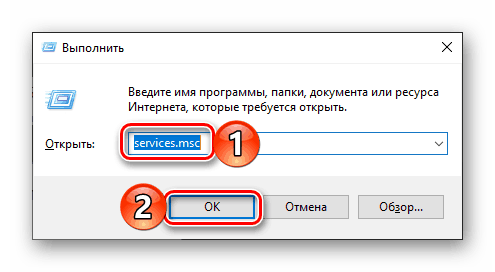
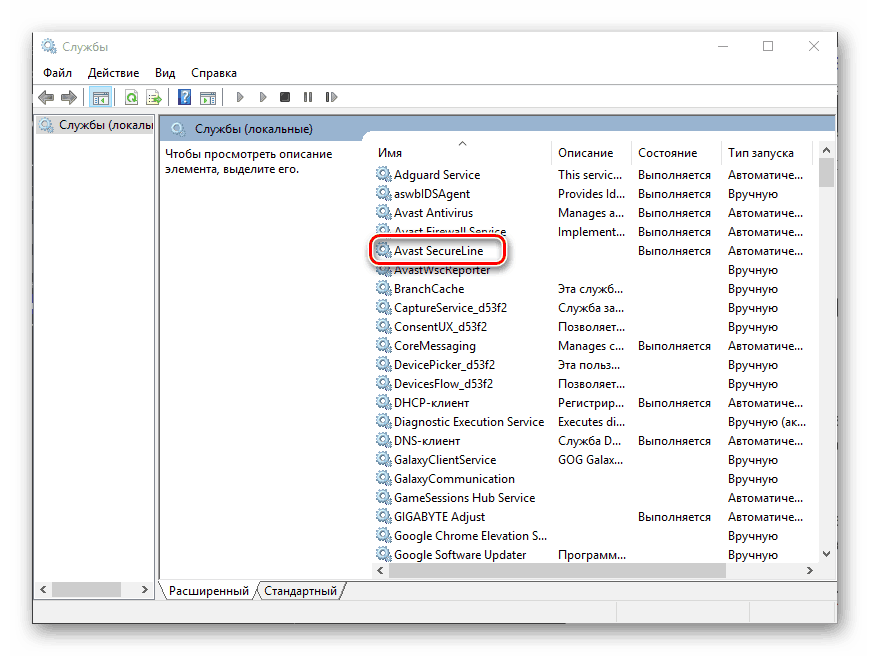
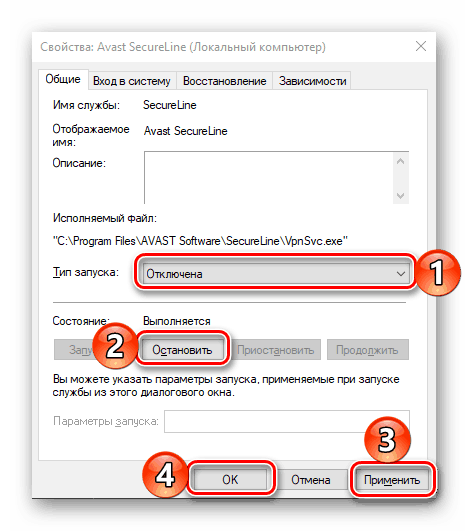
مهم: اگر به اشتباه خاتمه دهید و خدمات را متوقف کند، کارهایی که برای سیستم ضروری است یا برای شما شخصا ضروری است، یا غیرفعال کردن آن مشکلی را ایجاد می کند، می توانید این جزء را همانطور که در بالا توضیح داده شده فعال کنید. فقط "نوع راه اندازی" ( "خودکار" یا " دستی " )، بر روی دکمه " Run " کلیک کنید، و سپس تغییرات را تایید کنید.
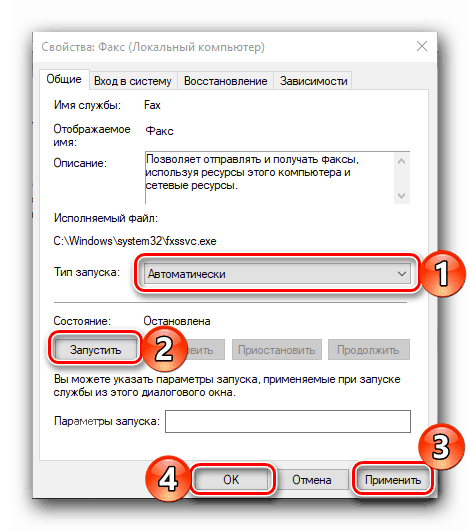
خدماتی که می توانند غیر فعال شوند
ما به شما یک فهرست خدماتی ارائه می دهیم که می تواند بدون آسیب رساندن به ثبات و عملکرد صحیح ویندوز 10 و یا برخی از اجزای آن غیر فعال شود. اطمینان حاصل کنید که توصیف هر یک از اقلام را بخوانید تا ببینید آیا از قابلیت های آن استفاده می کنید.
- Dmwappushservice یک سرویس مسیریابی پیام رسانی WAP است که یکی از عناصر نظارت بر Microsoft است.
- NVIDIA Stereoscopic 3D Driver Service - اگر شما ویدیو 3D Stereoscopic را در رایانه یا لپ تاپ خود با یک آداپتور گرافیکی از NVIDIA تماشا نکنید، می توانید با خیال راحت این سرویس را خاموش کنید.
- Superfetch - اگر SSD به عنوان دیسک سیستم استفاده شود، می تواند غیر فعال شود.
- ویندوز بیومتریک سرویس - مسئول جمع آوری، مقایسه، پردازش و ذخیره سازی اطلاعات بیومتریک کاربر و برنامه های کاربردی. این دستگاه فقط در دستگاه هایی با اسکنر اثر انگشت و دیگر سنسورهای بیومتریک کار می کند، بنابراین بقیه می توانند غیر فعال شوند.
- مرورگر کامپیوتر - شما می توانید خاموش، اگر کامپیوتر یا لپ تاپ شما تنها دستگاه موجود در شبکه است، یعنی به شبکه خانگی و / یا کامپیوترهای دیگر متصل نیست.
- ورود ثانویه به سیستم - اگر شما تنها کاربر در سیستم هستید و هیچ حساب دیگری در آن وجود ندارد، این سرویس ممکن است غیرفعال شود.
- مدیر چاپ - فقط اگر شما از یک چاپگر فیزیکی استفاده نمی کنید بلکه یک مجازی نیز استفاده می کنید، یعنی شما اسناد الکترونیکی را به PDF صادر نمی کنید.
- اتصال به اینترنت (ICS) - اگر شما از رایانه یا لپ تاپ خود از Wi-Fi توزیع نکنید و نیازی به اتصال به دستگاه های دیگر برای تبادل داده ها نیستید، می توانید سرویس را غیرفعال کنید.
- پوشه های کار - توانایی سفارشی کردن دسترسی به داده ها را در شبکه شرکتی فراهم می کند. اگر وارد آن نشوید، می توانید آن را غیرفعال کنید.
- سرویس شبکه Xbox Live - اگر در ایکس باکس و نسخه ویندوز از این کنسول بازی نکنید، می توانید سرویس را غیرفعال کنید.
- سرویس مجازی سازی دسکتاپ از راه دور Hyper-V یک ماشین مجازی است که به نسخه های شرکت ویندوز متصل است. اگر از آن استفاده نکنید، می توانید از هر دو این سرویس و آنهایی که در زیر آورده شده اند را غیرفعال کنید، در مقابل ما برچسب "Hyper-V" را تعیین می کنیم یا این نام در نام آنهاست.
- سرویس موقعیت مکانی جغرافیایی - نام برای خودش صحبت می کند؛ با این سرویس، سیستم موقعیت مکانی شما را دنبال می کند. اگر شما آن را غیر ضروری در نظر بگیرید، می توانید آن را غیرفعال کنید، اما به یاد داشته باشید که پس از آن حتی برنامه کاربردی آب و هوایی استاندارد به درستی کار نخواهد کرد.
- Sensor Data Service - مسئول پردازش و ذخیره اطلاعات دریافت شده توسط سیستم از سنسورهای نصب شده در رایانه است. در واقع، این یک آمار بی اهمیت است که به نفع کاربر متوسط نیست.
- سرویس سنسورها - شبیه به آیتم قبلی می تواند غیر فعال شود.
- خدمات تکمیل مهمان - Hyper-V.
- سرویس مجوز مشتری (ClipSVC) - پس از غیر فعال کردن این سرویس، برنامه های ادغام شده در ویندوز 10 مایکروسافت فروشگاه ممکن است به درستی کار نکند، پس مراقب باشید.
- سرویس AllJoyn Router یک پروتکل انتقال داده است که احتمالا کاربر به احتمال زیاد نیازی به آن نخواهد داشت.
- سرویس نظارت سنسور - مشابه سرویس حسگر و داده های آن می تواند بدون آسیب رساندن به سیستم عامل غیر فعال شود.
- سرویس تبادل اطلاعات - Hyper-V
- Net.TCP Port Sharing Service - توانایی به اشتراک گذاشتن پورت های TCP را فراهم می کند. اگر شما نیازی به آن ندارید، می توانید عملکرد را غیرفعال کنید.
- سرویس پشتیبانی بلوتوث - فقط اگر دستگاه های دارای بلوتوث را استفاده نمی کنید و نمی خواهید این کار را انجام دهید، می توانید آن را خاموش کنید.
- خدمات پالس - Hyper-V
- سرویس مجازی ماشین مجازی Hyper-V .
- سرویس هماهنگ سازی زمان Hyper-V .
- BitLocker Drive Encryption Service - اگر شما از این ویژگی ویندوز استفاده نمی کنید، می توانید آن را غیرفعال کنید.
- رجیستری از راه دور - امکان دسترسی از راه دور به رجیستری را باز می کند و ممکن است برای مدیر سیستم مفید باشد اما کاربر عادی مورد نیاز نمی باشد.
- هویت برنامه - برنامه های قبلا مسدود شده را شناسایی می کند. اگر از ویژگی AppLocker استفاده نکنید، می توانید این سرویس را با خیال راحت خاموش کنید.
- فکس - بسیار بعید است که شما از یک فکس استفاده کنید، بنابراین شما می توانید با خیال راحت خدمات لازم را برای کار خود غیرفعال کنید.
- قابلیت استفاده از کاربران متصل شده و تله متری یکی از بسیاری از "نظارت" سرویس های ویندوز 10 است و بنابراین غیرفعال کردن آن پیامدهای منفی نخواهد داشت.
در آن پایان خواهد یافت. اگر علاوه بر سرویسهایی که در پسزمینه اجرا میشوند، شما نیز نگران این هستید که مایکروسافت به طور فعال کاربران ویندوز 10 را تحت نظر دارد، ما توصیه میکنیم موارد زیر را بخوانید.
جزئیات بیشتر:
سایه سازی را در ویندوز 10 غیرفعال کنید
نرم افزار برای خاموش کردن نظارت در ویندوز 10
نتیجه گیری
در نهایت، به یاد بیاوریم که یک بار دیگر - نباید بطور ناخودآگاه تمام خدمات ویندوز 10 را که ارائه کرده اید را خاموش کنید. این کار را تنها با کسانی که واقعا نیازی ندارند انجام دهید و اهدافی که بیش از حد قابل درک است.
همچنین ببینید: غیر فعال کردن سرویس های غیر ضروری در ویندوز